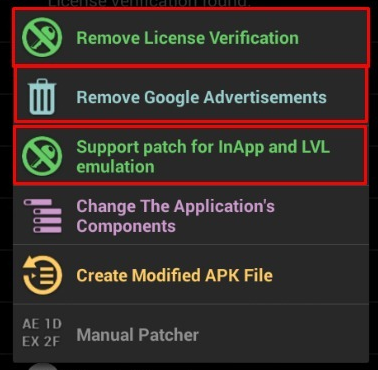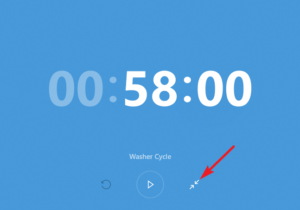आईट्यून्स लाइब्रेरी- 'पढ़ा नहीं जा सकता' त्रुटि को कैसे ठीक करें
तो, आपने डाउनलोड और इंस्टॉल किया ई धुन बीटा के लिए आई टयून मैच पहले परिणामों के बारे में सोचे बिना। पसीनारहित। आईट्यून्स को अपडेट करने के बाद, मुझे एप्लिकेशन शुरू करते समय आईट्यून्स लाइब्रेरी में एक अजीब त्रुटि संदेश मिला।
फ़ाइल iTunes Library.itl को पढ़ा नहीं जा सकता क्योंकि इसे iTunes के नए संस्करण द्वारा बनाया गया था।
यदि आप अपने iTunes बीटा को iTunes के सार्वजनिक रूप से जारी किए गए संस्करण में वापस डाउनग्रेड करने का प्रयास कर रहे हैं। भयानक परिणाम ' आईट्यून्स लाइब्रेरी.itlit (पढ़ा नहीं जा सकता)। क्योंकि आईट्यून्स का नया संस्करण यह त्रुटि संदेश बनाता है। अभी तक आँसुओं के आगे न झुकें; हमारे पास एक फिक्स है जो शायद काम करे। मुझे आईट्यून्स में कई समस्याओं का सामना करना पड़ता है लेकिन यह अजीब है। क्योंकि मैं पूरी तरह से iTunes के नवीनतम संस्करण में अपग्रेड हो गया था। फिर भी अभी भी यह त्रुटि मिली है। समस्या को हल करने के लिए निम्न चरणों का पालन करें।
आईट्यून्स को डाउनग्रेड कैसे करें और इसे सेव करें
- ITunes के नए संस्करण को अनइंस्टॉल करें, और पिछले संस्करण को स्थापित करें।
- अपने होम फोल्डर में नेविगेट करें और म्यूजिक/आईट्यून्स/ प्राइमरी फोल्डर में जाएं।
- 'iTunes Library.itl' का पता लगाएँ, और इसका नाम बदलकर 'iTunes Library.old' कर दें।
- नेविगेट करें ' पिछला आईट्यून्स पुस्तकालय ' फ़ोल्डर। और नवीनतम पुस्तकालय फ़ाइल का पता लगाएं। जैसे 'आईट्यून्स लाइब्रेरी 2011-09-21'। यह आपकी लाइब्रेरी फ़ाइल का नवीनतम बैकअप है।
ध्यान दें: यदि आपने कुछ समय के लिए iTunes के नए संस्करण का उपयोग किया है। आपको पुरानी बैकअप फ़ाइल का उपयोग करने की आवश्यकता हो सकती है। सबसे हाल के पहले प्रयास करें। और अगर यह काम नहीं करता है, तो दूसरा सबसे हाल का प्रयास करें, आदि।
- अपनी फ़ाइल के नवीनतम बैकअप की प्रतिलिपि बनाएँ, और इसे संगीत/आईट्यून्स प्राथमिक फ़ोल्डर में चिपकाएँ।
- इसके बाद, बैकअप फ़ाइल का नाम बदलकर ' आईट्यून्स लाइब्रेरी.itlit '।
- आईट्यून्स खोलें। और अपग्रेड से पहले आपकी लाइब्रेरी वापस सामान्य हो जानी चाहिए।
या आप इसे कंप्यूटर पर भी आजमा सकते हैं
- उस पर नेविगेट करें जहां library.itl फ़ाइल स्थित है।
- मैक ओ एस - /उपयोगकर्ता/उपयोगकर्ता नाम/संगीत
- विंडोज एक्स पी - C:Documents and SettingsusernameMy DocumentsMy Music
- विंडोज विस्टा पर - सी:उपयोगकर्ताउपयोगकर्ता नामसंगीत
- विंडोज 10, 8 या 7 - सी:उपयोगकर्ताउपयोगकर्ता नाममेरा संगीत
- आइट्यून्स फ़ाइल हटाएं।
- आईट्यून्स शुरू करें। आपका संगीत डेटाबेस अब खाली हो जाएगा। लेकिन आपकी संगीत फ़ाइलें अभी भी उपलब्ध होनी चाहिए आईट्यून्स संगीत पुस्तकालय फ़ोल्डर ऊपर उल्लिखित स्थानों में से एक में स्थित है।
- खींचें और छोड़ें आईट्यून्स संगीत फ़ोल्डर और कोई अन्य फ़ोल्डर जिसमें iTunes एप्लिकेशन विंडो में आपकी संगीत फ़ाइलें हैं। आईट्यून्स को संगीत के डेटाबेस के पुनर्निर्माण के लिए कुछ समय लेना चाहिए।
निष्कर्ष
सबसे पहली बात, हमेशा अपने द्वारा संशोधित किसी भी फ़ाइल का बैकअप लेना सुनिश्चित करें। हालांकि, अगर यह लेख आपके लिए मददगार था, तो हमें अपनी प्रतिक्रिया दें। इसके अलावा अगर आप लोगों के पास इस लेख से संबंधित और प्रश्न हैं। तो हमें नीचे कमेंट सेक्शन में बताएं। आपका दिन शानदार गुजरे!
यह भी देखें: YouTube बफरिंग फिक्स-अगर वीडियो बफरिंग रखते हैं तो कैसे ठीक करें